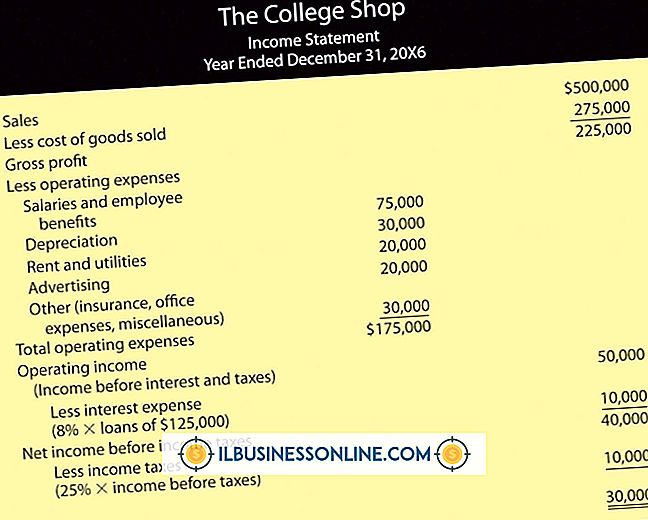So finden Sie doppelte Dateien auf einer externen Festplatte, ohne Ordner durchsuchen zu müssen

Mit der integrierten Suchfunktion von Windows 8 können Sie einzelne Dateien und alle anderen Dateien mit demselben Namen gut finden. Es ist jedoch nicht gut, identische Dateien eindeutig zu kennzeichnen, und bietet keine Funktion, die nur doppelte Dateien zurückgibt und deren Bereinigung vereinfacht. Sie können stattdessen ein Suchprogramm für doppelte Dateien eines Drittanbieters verwenden, um identische Dateien auf einer externen Festplatte zu suchen, ohne Ordner durchsuchen zu müssen.
Auslogics Duplicate File Finder verwenden
1
Laden Sie den Auslogics Duplicate File Finder (Link in Ressourcen) herunter, installieren Sie ihn und führen Sie ihn aus.
2
Setzen Sie ein Häkchen neben der externen Festplatte in der Festplattenliste. Sie können auch ein Häkchen bei allen anderen Festplattenlaufwerken setzen, mit denen Sie Dateien vergleichen möchten.
3.
Klicken Sie auf das Optionsfeld "Nach allen Dateitypen suchen", um nach allen Dateien zu suchen, oder wählen Sie die Option "Nur nach diesen Dateitypen suchen" aus. Wählen Sie dann die einzelnen Dateitypen aus, wenn Sie nach Datenträger- und Programmduplikaten suchen.
4
Klicken Sie auf "Suchen" und warten Sie, bis der Vorgang abgeschlossen ist.
5
Aktivieren Sie das Kontrollkästchen neben der Datei, die Sie aus der Liste der sortierten, doppelten Dateien löschen möchten.
6
Klicken Sie auf "Ausgewählte Dateien löschen", um doppelte Dateien an den Papierkorb zu senden.
Duplicate Cleaner Free verwenden
1
Laden Sie herunter, installieren Sie und führen Sie Duplicate Cleaner Free aus (Link in Ressourcen).
2
Klicken Sie auf die Registerkarte "Scan Location".
3.
Wählen Sie die externe Festplatte aus der Liste "Verfügbare Ordner" aus und klicken Sie auf den Pfeil, um sie dem Suchbereich hinzuzufügen. Sie können in diesem Schritt auch andere Festplatten oder Ordner hinzufügen.
4
Klicken Sie auf die Schaltfläche "Jetzt scannen" und warten Sie, bis der Scan abgeschlossen ist.
5
Klicken Sie auf die Registerkarte "Duplicate Files", um die doppelten Dateien anzuzeigen und zusammenzufassen.
6
Aktivieren Sie das Kontrollkästchen neben den Dateien, die Sie löschen möchten, und klicken Sie auf die Schaltfläche "Datei entfernen".
7.
Aktivieren Sie die Schaltfläche neben "In den Papierkorb löschen", klicken Sie auf "Dateien löschen" und wählen Sie im Aufforderungsfenster "Ja", um doppelte Dateien zu entfernen.
Verwenden des Fast Duplicate File Finder
1
Laden Sie herunter, installieren Sie den Fast Duplicate File Finder und führen Sie ihn aus (Link in Ressourcen).
2
Klicken Sie auf die Schaltfläche "Ordner hinzufügen".
3.
Überprüfen Sie das externe Festplattenlaufwerk in der Baumliste "Browser für Ordner". Sie können auch andere Festplatten auswählen, mit denen Sie Dateien vergleichen möchten. OK klicken."
4
Klicken Sie auf "Start Scan" und warten Sie, bis der Scan abgeschlossen ist.
5
Aktivieren Sie das Kontrollkästchen neben den Dateien, die Sie aus der Liste der Duplikate löschen möchten, und klicken Sie dann auf die Schaltfläche "Geprüfte Dateien löschen", um Duplikate zu löschen.
Tipps
- Doppelte Dateien können sehr viel Speicherplatz auf einer Festplatte zur Verfügung stellen. Daher ist das Entfernen von Dateien eine gute Möglichkeit, Speicherplatz freizugeben.
- Doppelte Dateisuchprogramme können mehrere Laufwerke gleichzeitig scannen, so dass doppelte Dateien auf separaten Laufwerken entfernt werden können.
- In allen drei Beispielprogrammen können Sie doppelte Dateien an einen anderen Speicherort verschieben, anstatt sie zu löschen. Mit dieser Funktion können Sie die Dateien vor dem Löschen noch einmal überprüfen.